这是 Mac 和 MacBook 的使用寿命
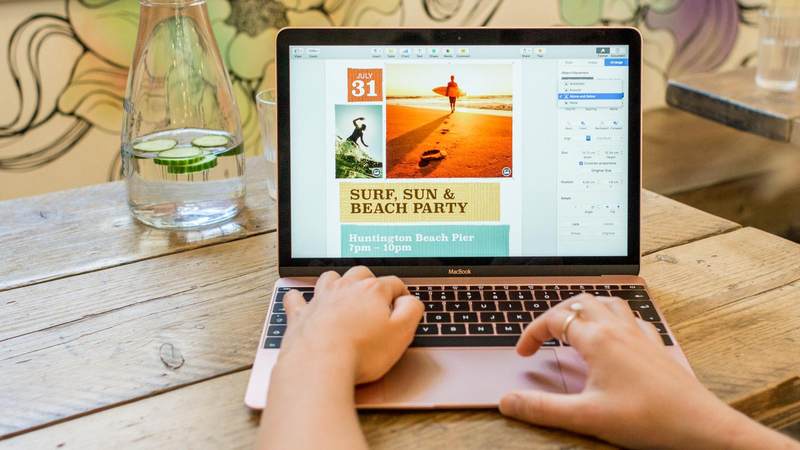
Mac 的价格很高,因此许多 Mac 用户希望尽可能推迟更换它们,这是可以理解的。但您预计 Mac 的使用寿命到底有多长?
您可能还在考虑购买一台二手 Mac,并想知道多旧才算太旧?例如,2017 款 iMac 售价 400 美元/400 美元是否划算,还是您最好多花一点钱购买更新型号?
需要考虑的一个因素是大多数 Mac 开始出现问题的年龄,例如随机关闭和电池性能下降而无法再充电。不幸的是,在某一时刻,维修您的 Mac 或 MacBook 将不再是一个可行的选择,您将需要寻找替代品。
老化 Mac 的另一个问题是您需要的软件可能无法在其上运行。您可能还会发现 Apple 不再支持在该 Mac 上运行的操作系统软件 – 这可能会让您容易遭受恶意软件和安全漏洞的攻击。</p>
在本文中,我们将解决上述问题,并就哪些 Mac 仍受 Apple 支持、哪些 Mac 在需要时仍可维修(Apple 在几年后停止提供所需零件)以及提供建议Apple 认为过时且过时的 Mac 电脑。成为复古意味着如果你想修理 Mac,Apple 可能会提供可用的零件,但一旦过时,如果你想尝试修理机器,Apple 将不会提供零件。
我什么时候需要更换我的 Mac?
有一些迹象表明您的 Mac 已达到其使用寿命:
- Apple 不再支持其运行的最新版本的软件(这可能会让您容易受到攻击)。
- 您需要使用的应用程序不再在其上运行。
- Mac 难以执行您需要的任务 – 特别是在您无法更新 RAM 或任何其他组件的情况下。
- 有东西坏了,修理费用太高,或者没有零件。
- Mac 变得越来越不可靠。意外停机变得司空见惯,您已经尝试了一切方法来解决问题,但没有效果。

macOS 更新支持哪些 Mac 电脑?
Apple 通常会维护 macOS 的最新三个版本,其中包含错误修复和重要的安全更新,以确保最新版本的 Safari 能够运行,并且完全支持 iCloud 等 Apple 服务
这意味着 Apple 目前将为以下版本的 macOS 提供支持:macOS Ventura (macOS 13)、蒙特利 (macOS 12) 和 macOS Big Sur (macOS 11)。当 Apple 于 2023 年晚些时候推出 macOS 14 时,Big Sur 将不再获得官方支持。
如果您的 Mac 运行的是以下 macOS 版本之一您应该能够相信 Apple 会密切关注这些操作系统的任何安全漏洞和其他问题。
但是,如果您的 Mac 运行的是较旧版本的操作系统 – macOS Catalina (10.15) 或更早版本 – 您可能会发现自己在 Apple 软件的重要更新方面陷入困境。
如果软件太旧,您可能还会发现您的其他 Apple 产品与您的 Mac 不兼容。例如,如果您想将 iPad 或 iPhone 与 Mac 同步(而不是使用 iCloud),则需要最新版本的 macOS。由于 Catalina 同步是通过 Finder 而不是 iTunes 完成的。如果您无法运行 Catalina,则至少需要 iTunes 12.8.2.3 和 Mac OS X 10.11.6 (El Capitan),否则您的 Mac 将无法识别您的 iPhone 或 iPad。
这不仅仅是将 Mac 更新到最新版本 macOS 的问题。每次 Apple 更新 Mac 操作系统时,都会有更多的 Mac 设备脱离受支持的列表。请阅读:您的 Mac 可以运行的最新版本的 macOS。
如果您的 Mac 不在下面的列表中,它将不会接收软件更新:
macOS Ventura 支持的 Mac
2022 年的 macOS Ventura 支持以下 Mac:
- 2017 年或更高版本的 MacBook 型号
- 2018 年或更高版本的 MacBook Air 型号
- 2017 年或更高版本的 MacBook Pro 型号
- 2018 年或更高版本的 Mac mini 机型
- 2017 年或更高版本的 iMac 机型
- iMac Pro(所有型号)
- 2019 年或更高版本的 Mac Pro 机型
- Mac Studio(所有型号)
macOS Monterey 支持的 Mac
2021 年的 macOS Monterey 支持以下 Mac:
- 2016 年或更高版本的 MacBook 型号
- 2015 年或更高版本的 MacBook Air 型号
- 2015 年或更高版本的 MacBook Pro 型号
- 2014 年或更高版本的 Mac mini 机型
- 2015 年秋季或之后的 iMac 机型
- iMac Pro(所有型号)
- 2013 年或更高版本的 Mac Pro 机型
macOS Big Sur 支持的 Mac
Big Sur 于 2020 年推出,支持以下 Mac:
- 2015 年初或之后的 MacBook 型号
- 2013 年或更高版本的 MacBook Air 型号
- 2013 年或更新的 MacBook Pro 型号
- 2014 年或更高版本的 Mac mini 机型
- 2014 年或更高版本的 iMac 机型
- iMac Pro(所有型号)
- 2013 年或更高版本的 Mac Pro 机型
这意味着 2013 年之前销售的 Mac 电脑目前均不受 Apple 支持。这是否意味着 Mac 可以使用十年?不幸的是没有。
到 2023 年秋天,当 Apple 推出下一版本的 macOS 时,几乎所有这些 2013 款 Mac 都将不再受到软件支持(只有 2013 款 Mac Pro 无法通过)。
macOS 不支持哪些 Mac 电脑?
 Apple 软件更新不再支持 macOS Catalina
Apple 软件更新不再支持 macOS Catalina
Apple 在 2022 年推出 Ventura 时放弃了对 macOS Catalina 的支持。
Catalina 于 2019 年推出,支持以下 Mac:
- MacBook(2015 年初或更新版本)
- MacBook Air(2012 年中或更高版本)
- MacBook Pro(2012 年中或更高版本)
- Mac mini(2012 年末或更新版本)
- iMac(2012 年末或更新版本)
- iMac Pro(2017 年或更高版本)
- Mac Pro(2013 年末或更高版本)
这意味着 Apple 目前不支持 2012 年之前的 Mac 的软件更新,并且到 2023 年底,这可能会扩展到 2013 年之前的 Mac。
Apple 的软件更新不再支持上述型号之前的所有其他 Mac。
如果我的 Mac 无法运行受支持的 macOS,这有什么关系吗?
一旦您无法更新 Mac 以运行受支持的 macOS 版本,您就很容易受到安全漏洞的影响,这显然应该成为一个问题。您可能还会发现,如果您想在最新的 Mac 上付款,则无法在互联网上进行交易。
您可能还会发现您需要的软件无法在您的 Mac 上运行。 Apple 和其他公司停止支持他们制作的旧版本应用程序,因此您运行的软件版本可能会出现问题。例如,如果您遇到随机关闭的情况,则可能是由于您正在运行的应用程序出现问题 – 开发人员无法解决这些问题,因为该版本的应用程序不再受支持。
如果您想运行完全支持的软件,那么您将需要更新到较新版本的 macOS – 这可能意味着您需要更新您的 Mac。
Apple 通过操作系统更新支持 Mac 大约八到十年,此后 Apple 将不再支持该软件,这可能是更换 Mac 的好时机。
Mac 何时会过时?
但决定 Mac 使用寿命的不仅仅是软件更新。这也是一个问题,如果硬件出现问题,是否可以修复你的 Mac。 Apple 有两个标准表明硬件支持正在消失:”Obsolete”(过时)或”Vintage”(复古)。第一个阶段是”复古”阶段:您可能很幸运能够获得这台 Mac 的零件,第二个阶段是”过时”阶段:如果 Mac 出了问题,您就只能自己尝试修理它了。
如果您查看 Apple 的过时 Mac 列表(即 Apple 将不再为其提供备件的 Mac),您会发现该公司停止为超过七年未销售的 Mac 提供零件。事实上,该公司甚至可能不会为超过五年未销售的 Mac 提供零部件(该公司认为是 Vintage)。
这可能意味着您将无法修复有故障的 Mac,因为零件不可用。
过时的 Mac
过时的 Mac 通常是 Apple 七年多前停止销售的 Mac。一旦 Mac 被列入 Apple 的过时列表,如果出现问题,你就几乎没有机会修复它。您也许可以自己找到备件,但 Apple 不会提供。
您可以在 Apple 的专用页面,但下面的列表将为您提供一个总体思路.
自 2023 年 5 月起,Apple 认为以下 Mac 及较旧机型已过时:
- 11 英寸 MacBook Air(2014 年初及以上)
- 13 英寸 MacBook Air(2014 年初及以上)
- 13 英寸 MacBook Pro(2014 年中及以上)
- 15 英寸 MacBook Pro(2014 年中及以上)
- 27 英寸 iMac(2013 年末及以上)
- 21.5 英寸 iMac(2013 年末及以上)
- Mac mini(2012 年及以上)
- Mac mini 服务器(2012 年及更早版本)
- Mac Pro(2010 年及以上)

老式 Mac
Apple 还提供了一系列复古 Mac 电脑。这些是苹果公司在五到七年前停止销售的 Mac 电脑。 (如果您居住在法国,那里的法律规定,在 Apple 停止销售 Mac 后,您可以获得长达七年的备件支持)。
只要有零件可用,Apple 授权服务提供商将为老式产品提供长达七年的维修服务。
截至 2023 年 5 月,Apple 将以下产品列为复古产品:
- 12 英寸 MacBook(2015 年和 2016 年)
- 13 英寸 MacBook Air(2015 年初)
- 13 英寸 MacBook Pro(2016 年和 2015 年初)
- 15 英寸 MacBook Pro (2016)
- 21.5 英寸 iMac(2015 年末)
- 27 英寸 iMac(2015 年末)
- Mac Pro (2012)
该列表中的一些 Mac 您可能认为非常”新”,例如 2016 年的 MacBook Pro 型号或 2015 年的 5K iMac,但这些已经被 Apple 视为复古产品。
这无疑表明,如果您的 Mac 是 2015 年之前的,那么是时候寻找一台新的了。如果您看到 2015 年或更早版本的 Mac 正在促销,那么购买它可能并不明智。阅读:为什么你不应该购买二手 Mac。
我应该修理我的 Mac 还是购买新的?
如果您的 Mac 属于上述”过时”类别,并且出现问题,那么如果您想尝试修复它,您将很难获得必要的零件,因为 Apple 不会提供零件。
您也许可以在 eBay 上购买一台旧 Mac 或类似产品,然后将其报废以获取零件,但我们建议您这样做确实不值得。
如果您的 Mac 在 Vintage 列表中,那么 Apple 可能能够提供所需的部件,但不能保证。如果您足够幸运获得该部件,Apple 服务提供商甚至可以为您修理 Mac,但工作成本可能会高得令人望而却步。
您可能会发现,由于您遇到的问题,Mac 被纳入召回范围内,在这种情况下,可能值得加入 修复程序。然而,如果苹果提供维修的时间已经过去(不幸的是,这是可能的),那么你仍然需要找到维修费用,这可能又令人望而却步。
Apple 维修计划
Apple 当前的 Mac 维修计划包括:
- 2015 年至 2017 年因电池故障召回 15 英寸 MacBook Pro 设备
- 为 2016 年以来购买的部分 Mac 笔记本电脑提供键盘服务
- 针对 2016 年至 2018 年型号的 MacBook Pro 背光服务计划
现已结束的服务计划:
- 2017-2018 年针对 13 英寸 MacBook Pro 机型的 SSD 服务计划
- 2016 年至 2017 年 13 英寸 MacBook Pro 的电池更换计划
我们有更多有关的信息Apple 的产品召回和维修计划位于此处。另外,请访问 此页面了解有关上述修复程序的更多信息。
假设您的故障不是上面列出的故障之一,您可能会面临昂贵的维修费用。我们建议,如果您的 Mac 使用时间超过五年,那么修复它就不值得了 – 当然,除非上面有您想要检索的重要文档或照片,在这种情况下可能值得查看 如何恢复这些文件。

我应该更新我的 Mac 还是购买新的?
这是一个与上述问题类似的问题,您会权衡花钱改进 Mac 是否比购买新 Mac 更明智。
您可以通过多种方式来改进现有的 Mac,包括添加更多 RAM 或从硬盘更改为 SSD。如果您能够升级 Mac 内部的组件,您也许能够加快速度并使其更有能力执行您需要的操作。请参阅如何升级 Mac。
但是,许多 Mac 根本无法升级。近年来,苹果公司开始将 RAM 焊接到位,并将组件隐藏起来,以防止访问(或者至少不可能,如果你不想完全破坏你的 Mac 来尝试访问它们)。
如果您决定购买一台新 Mac,请查看我们为您提供的最佳 Mac 优惠汇总:

我可以更新 Mac 中的 RAM 吗?
如果您拥有以下 Mac 电脑之一,您也许可以更新 RAM:
- MacBook(2008 年至 2011 年型号)
- MacBook Pro(2009-2012 13 英寸、2008-2012 15 英寸、所有 17 英寸型号)
- iMac:大多数 iMac 的 RAM 都可以更新,但 2014 年中期和 2015 年末的 21.5 英寸型号除外,这些型号的 RAM 已焊接到位。
- Mac mini:(2010-2012 年和 2018 年型号)
- Mac Pro:(所有型号)
- iMac Pro:用户无法访问 RAM,但可以在 Apple Store 或 Apple 授权服务提供商处进行更新。
您无法更新任何 MacBook Air 型号中的 RAM。
我们将在本文中解释哪些 Mac 具有可更换 RAM 并了解如何更新 RAM。
我可以在 Mac 中更新哪些内容?
也许可以更新其他组件,包括 SSD、硬盘、电池、逻辑板、硬盘,但这仅适用于少数 Mac,并且该过程仅供专家使用。如果您想尝试阅读:如何升级 Mac.
如果您打算拆开 Mac 并尝试升级其组件,请务必尝试,但请确保先对其进行备份,并准备好在未按计划进行时承认失败。
至于是否值得升级 Mac 的 RAM 或任何其他组件(假设您可以获得这些部件)而不是购买新的 Mac?也许它可以让你多使用几年。然而,我们倾向于建议,如果你的 Mac 已经使用了七年以上,那真的不值得(而且,你会注意到,可以升级 RAM 的 MacBook 往往比这更旧)。
Mac 的使用寿命有多长?
那么,回答这个问题:Mac 的使用寿命是多长?我们会说五到八年,但请注意,距离苹果上次销售 Mac 已经过去五年多了,您可能无法更换 Mac 中的任何有问题的部件。
在购买新 Mac 之前,请阅读我们关于购买 Mac 或 MacBook 的最佳时机。
您可能还需要阅读我们的最佳 Mac 购买指南,以帮助您决定购买哪台 Mac买。我们还提供了最佳 MacBook 指南。
想知道 Apple 支持 iPhone 的时间有多长?请阅读 iPhone 能持续多久。
